Как использовать Titanium Backup для Android [Complete Guide]
Титановое резервное копирование – это идеальное приложение для каждого заядлого пользователя Android с рутированным устройством. Это приложение – ваш ответ на наиболее часто задаваемый вопрос пользователей Android, которые только что рутировали свое устройство: «Как мне сделать резервную копию моих приложений при переходе на пользовательское ПЗУ?». Titanium Backup сделает резервную копию не только ваших приложений, но и их данных. Это означает, что, создавая резервную копию игры, вы также можете сделать резервную копию своего прогресса в игре. Если вы действительно увлекаетесь музыкой, Shazam, например, можно сделать резервную копию с сохранением всех тегов. Конечно, Titanium Backup делает разрешить восстановить, а то какой смысл? Но это еще не все, что может предложить приложение. Titanium Backup на самом деле может похвастаться множеством многофункциональных опций, которые большинство из нас даже не рассматривает. Чтобы получить полное представление об одном из лучших инструментов резервного копирования и восстановления, когда-либо созданных для Android, читайте дальше!
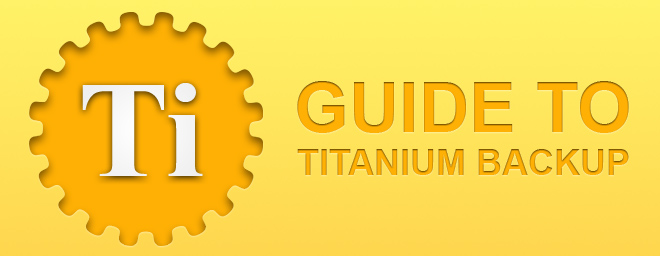
Мы начнем с того, что сделал бы любой начинающий пользователь при первой установке Titanium Backup. Если вы здесь, возможно, ваше устройство уже внедрено. В противном случае вы можете ознакомиться с нашим руководством о том, как получить root права на свое устройство Android.
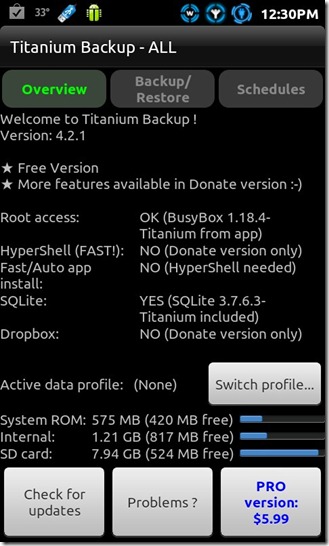
Программы для Windows, мобильные приложения, игры - ВСЁ БЕСПЛАТНО, в нашем закрытом телеграмм канале - Подписывайтесь:)
Titanium Backup может показаться пугающим для новичков, но на самом деле приложение довольно простое в использовании, если вы знаете, как его обходить, и именно для этого мы здесь. Приложение доступно в виде неоплачиваемой и платной версии, то есть Titanium Backup Pro, причем последняя предлагает некоторые расширенные функции, которые будут обсуждаться позже.
Хорошо, у вас установлен Titanium Backup. Как теперь делать резервные копии ваших приложений? Просто нажмите Восстановления резервной копии вкладка, как показано на скриншоте выше, и вы должны увидеть экран, несколько похожий на показанный ниже. Приложения с видимыми значками – это те, которые уже установлены в вашей системе, а те, которые зачеркнуты, – это те, для которых была создана резервная копия, но которые еще не установлены.
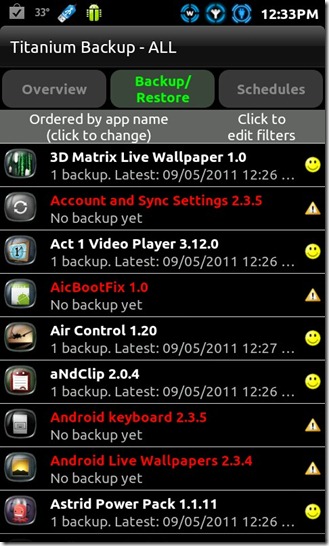
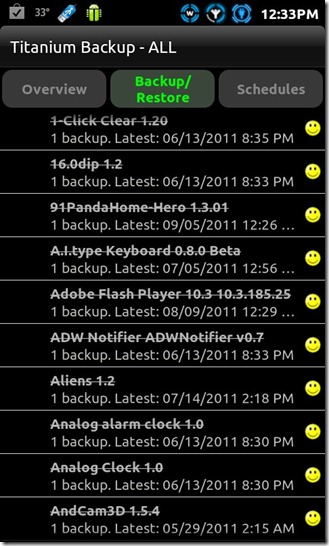
Но что с жуткими смайликами, восклицательными знаками и всем остальным? Нажмите кнопку меню на своем устройстве и нажмите Легенда таб. Вам будет показан экран, аналогичный показанному ниже, со списком всех символов и их фактического значения.

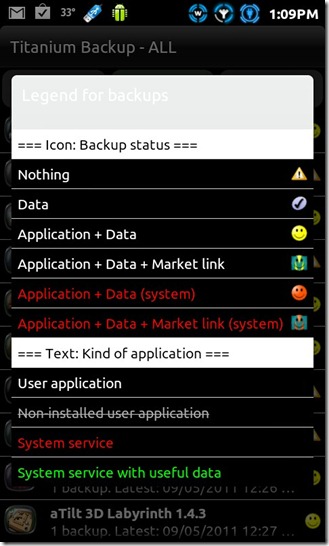
Итак, вы находитесь в меню «Резервное копирование / восстановление». Чтобы сделать резервную копию любого конкретного приложения, просто коснитесь его, и появится подменю, подобное приведенному ниже. Не нужно здесь рассказывать Ди Ди о Декстере, придерживайся того, для чего ты был здесь. Ударь Резервное копирование кнопку и уйти. Обратите внимание, что у вас может быть только одна резервная копия для каждого приложения в неоплачиваемой версии Titanium Backup. Теперь, когда вы знаете, как сделать резервную копию приложения, вот как восстановить уже созданную резервную копию приложения. Просто нажмите на приложение (да, на зачеркнутые), и когда появится подменю, нажмите Восстановить кнопку, чтобы восстановить это приложение. Вам будет предложено восстановить только приложение или приложение с его данными. Сделайте выбор. В некоторых случаях восстановление приложения с данными может привести к его повреждению или принудительному закрытию, особенно если вы перешли с одного ПЗУ на совершенно другое ПЗУ. В таких случаях попробуйте восстановить приложение без данных.
Рекомендуется, что если и когда вы делаете резервную копию системных приложений и настроек, не восстанавливайте их на совершенно другом ПЗУ. Например, не восстанавливайте системные приложения, резервные копии которых были созданы в MIUI, на ПЗУ на базе HTC Sense, если только вы не хотите, чтобы у вас был беспорядок. По всей видимости, ПЗУ пойдет не так.
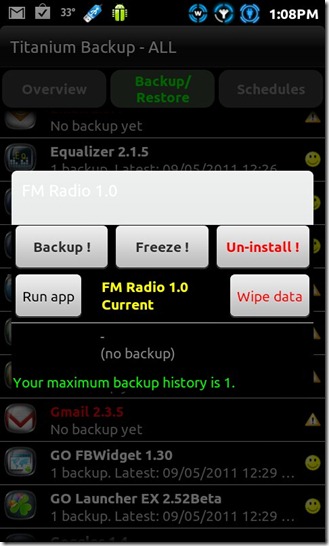
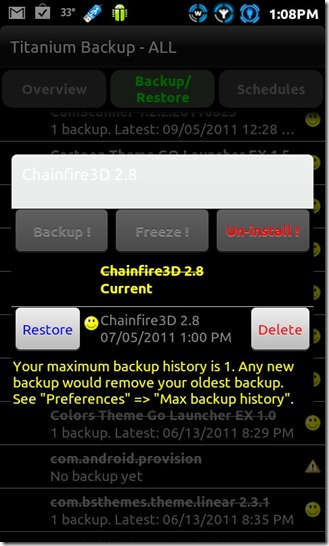
Теперь, когда вы ознакомились с опцией резервного копирования и восстановления, можно с уверенностью сказать вам, что Стереть данные удаляет все соответствующие данные, связанные с этим приложением, и Удалить делает именно то, что говорит. Если вы хотите удалить определенную резервную копию любого приложения, нажмите кнопку удаления. Это удалит любую резервную копию приложения вместе с его данными с вашего устройства. Заморозить (Доступно только с Titanium Backup Pro) – очень полезная опция, которая позволяет вам заморозить любое приложение, которое вы не хотите удалять, но не хотите, чтобы оно работало. Эта опция удобна для использования в основном с системными приложениями, которые запускаются без предупреждения и в тех случаях, когда определенное приложение сильно разряжает батарею. Если вы не уверены, что хотите удалить их, вы можете по крайней мере остановить их постоянную работу в фоновом режиме.
Все вышеперечисленные параметры резервного копирования и восстановления подходят для нескольких приложений, а как насчет того, чтобы у вас их, скажем, сотня или даже больше? Было бы жестоко, если бы нам пришлось выполнять процесс резервного копирования для каждого приложения одно за другим. К счастью, ради здравого смысла разработчики включили Пакетное резервное копирование / восстановление характерная черта. Пакетные операции разделены на 9 категорий, включая: Резервное копирование, Восстановить, Проверка резервной копии, Переместить / интегрировать, Замораживание / размораживание (Только в версии Pro), Манипулировать данными, Удалить а также Удалить резервные копии.


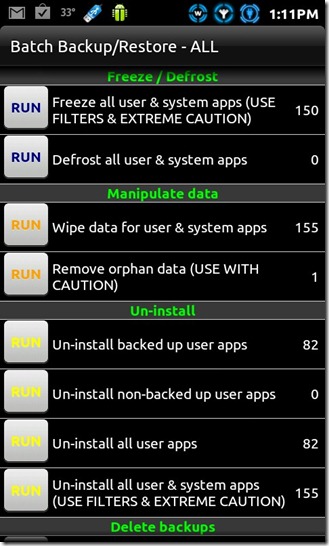

Чем-то отличным от резервного копирования и восстановления приложений является функция «Переместить / интегрировать», которая позволяет вам перемещать все ваши приложения на SD-карту в пакетном режиме. Возвращаясь к пакетному резервному копированию и восстановлению, вот как вы можете сделать резервную копию всех своих приложений одним касанием. Hit Menu -> Партия чтобы открыть меню пакетных операций, затем выберите ЗАПУСТИТЬ с выбранным типом резервного копирования. В нашем случае мы выбрали Резервное копирование всех пользовательских приложений и были перенаправлены на экран, показанный ниже (слева). Вас спросят, хотите ли вы исключить резервное копирование активных приложений или убить их, чтобы создать резервную копию. Выберите нужные приложения или просто нажмите Выбрать все, и как только выбор будет сделан, нажмите Запустите пакетную операцию кнопка сверху.
Что касается пакетного восстановления, вот что заставит вас купить версию Pro. Выберите тип восстановления по вашему выбору, в нашем случае мы выбрали Восстановить недостающие приложения с данными. Выберите приложения и укажите, хотите ли вы также восстановить данные. Ударь Запустите пакетную операцию кнопка и вуаля! Реставрация началась. «Ой, это привело меня к экрану установки приложения! Это нормально? ». К сожалению, да, это так. Бесплатная версия Titanium Backup не так уж и популярна в восстановлении ваших приложений за вас. Вам нужно будет установить, а затем перейти на вкладку «Готово» для каждого восстанавливаемого приложения. Честно говоря, это боль! Версия Pro позволяет вам восстанавливать ваши приложения в пакетном режиме, как и при любой обычной пакетной операции, будь то 10 приложений, 300 или даже больше.
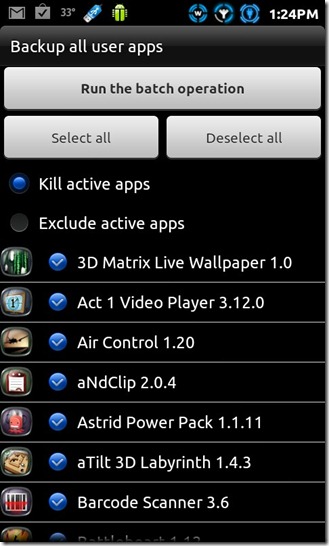
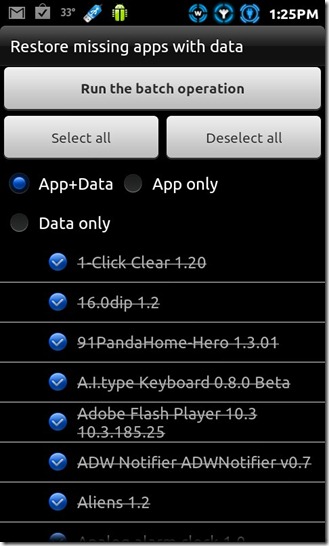
Итак, мы закончили с операциями резервного копирования и восстановления, но у Titanium Backup еще не закончились уловки. Знаете ли вы, что вы можете отправить список всех приложений, установленных в настоящее время на вашем компьютере, через Bluetooth или по электронной почте? Нажмите кнопку меню на своем устройстве и коснитесь Более чтобы открыть список опций. Выбирать Отправить данные а скриншоты в значительной степени говорят об остальном.


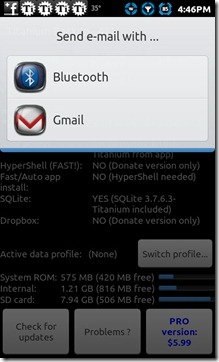
Вы также можете запланировать резервное копирование приложений и системных данных. Более того, вы можете установить несколько расписаний. Ударь Расписания на главном экране, и теперь вы можете добавлять новые расписания или просто редактировать или удалять существующие. Это может быть очень удобно в тех случаях, когда вы точно не сделали резервную копию своих недавних приложений, и какое-то пользовательское ПЗУ решает использовать все кунг-фу на вас, или если вы просто забывчивы. С расписаниями вы можете быть уверены, что ваши приложения останутся в безопасности в такие времена.
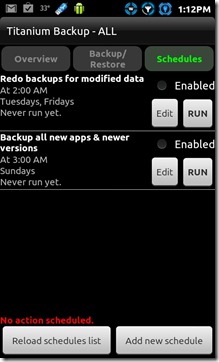
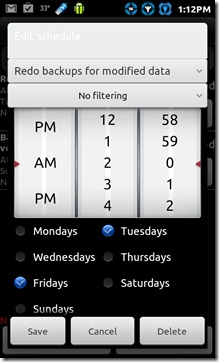
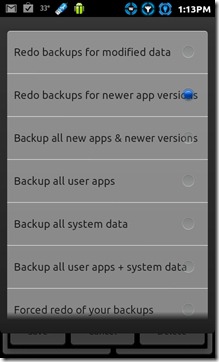
Есть также несколько других отличных вариантов, если вы зайдете в Предпочтения меню Titanium Backup. Если у вас есть версия Pro, вы можете включить использование Dropbox с Titanium Backup и получить облачное резервное копирование всех ваших приложений. Те, кто параноидально относится к безопасности своих резервных копий, могут иметь зашифрованную резервную копию, но эта функция, опять же, доступна только для версии Pro. По умолчанию Titanium Backup сохраняет все ваши резервные копии в папке с именем Титан в корне вашей SD-карты. Вы можете изменить это, перейдя в Расположение резервной папки. Если бы вы когда-либо просматривали содержимое резервной копии в папке TitaniumBackup, вы бы заметили, что файлы не совсем такие, как можно было бы предположить в APK. Вместо этого содержимое сжимается, но вы можете это изменить. Более того, вы можете изменить уровень сжатия или вообще не сжимать резервную копию.
Если у вас версия Pro, ваша максимальная история резервного копирования для каждого приложения увеличивается до 5! Вы можете изменить максимальную историю по умолчанию с 1 до 5 в меню «Настройки».
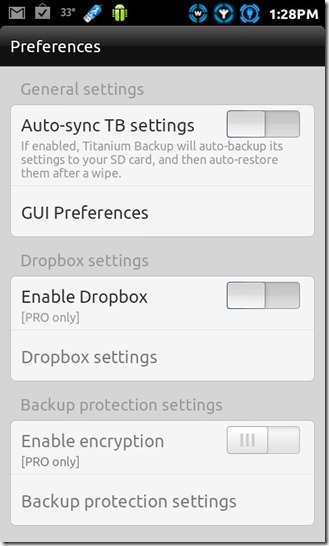



Еще одна удобная функция – фильтр. Добавление фильтра упрощает поиск приложения из сотен списков приложений. Просто нажмите кнопку меню на своем устройстве и коснитесь Фильтры (или просто нажмите кнопку поиска на своем устройстве). Тем не менее, попробуйте удерживать указанное приложение нажатым, и появится меню, подобное тому, что показано ниже справа. Если для приложения уже создана резервная копия, вы можете отправить резервную копию по электронной почте или через Bluetooth (только для версии Pro). Кроме того, вы можете преобразовать приложение в системное приложение или выбрать включение нескольких профилей для приложения (опять же, только для версии Pro) и многое другое.

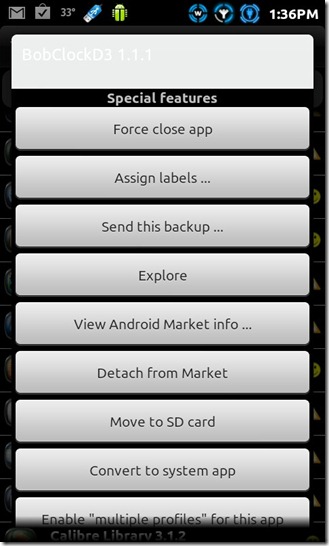
Наконец, если вы хотите, вы можете создать устанавливаемый zip-файл Titanium Backup, который будет устанавливаться с помощью специального Recovery. Перейти к Более и ударил Создать update.zip… для перехода к экрану, аналогичному показанному ниже. Выбирайте тип сценария с умом, используйте новый сценарий Edify, если вы используете ClockworkMod recovery 3+, или более старый сценарий Amend для ClockworkMod recovery 2. Вы можете выбрать, устанавливать ли Titanium Backup как системное или пользовательское приложение. Выберите тип имени и нажмите C.воссоздавать «Update.zip»… кнопку, чтобы создать файл.
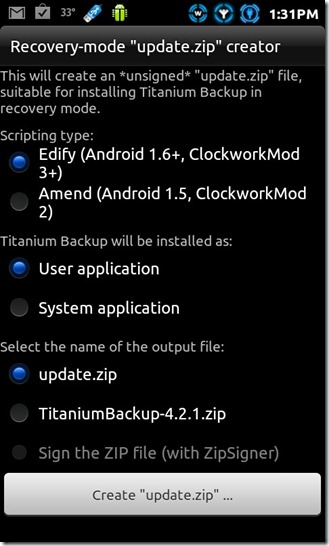
На этом мы завершаем нашу попытку помочь пользователям Android, запуганным Titanium Backup. Надеюсь, мы познакомили вас с некоторыми функциями, которые вы раньше не пробовали. Если это руководство помогло вам каким-либо образом или если вы чувствуете, что что-то упустили, сообщите нам об этом. Ниже приведены рыночные ссылки на Titanium Backup и Titanium Backup Pro.
Программы для Windows, мобильные приложения, игры - ВСЁ БЕСПЛАТНО, в нашем закрытом телеграмм канале - Подписывайтесь:)





